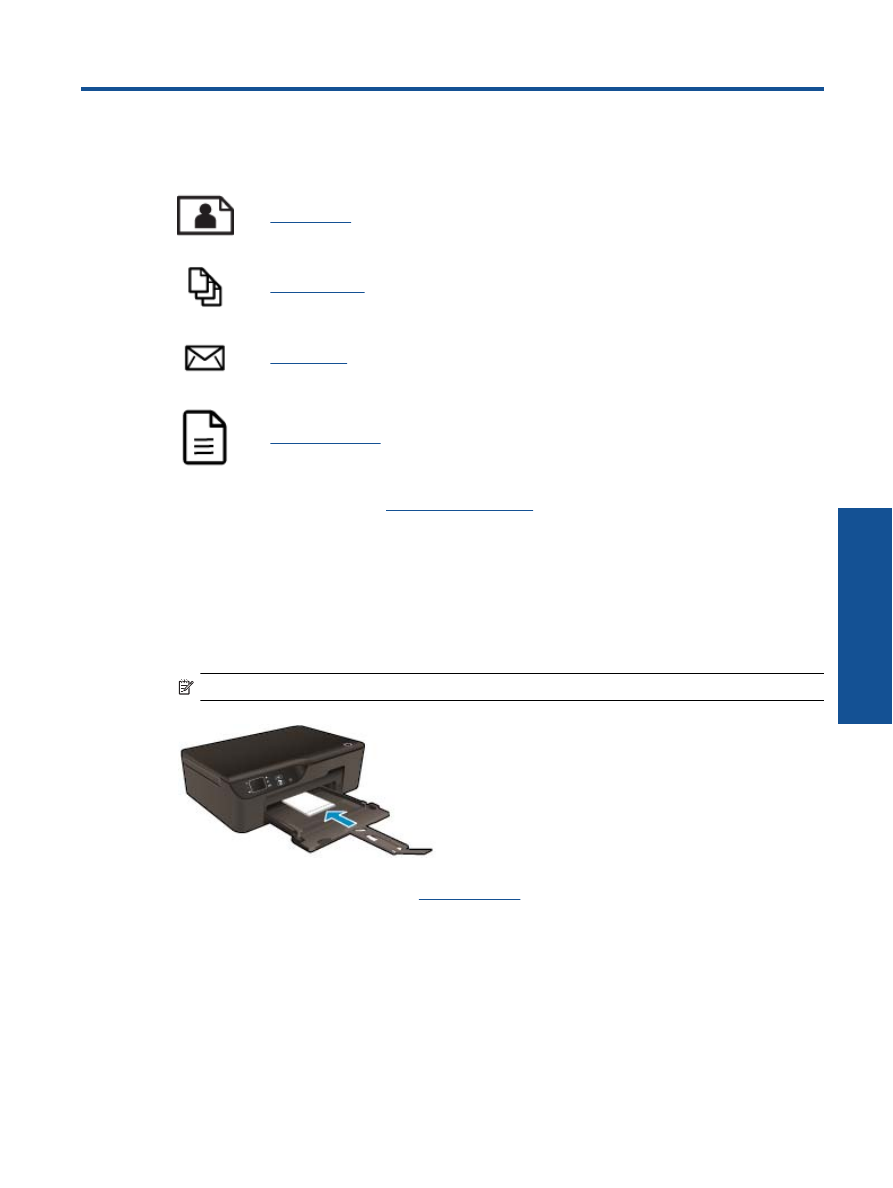
Ispis fotografija
Ispis fotografije na foto papir
1.
Izvucite ladicu za papir.
2.
Izvadite sav papir iz ladice za papir, a zatim umetnite fotopapir tako da je strana za ispis okrenuta prema
dolje.
Napomena
Ako fotopapir koji koristite ima perforirane rubove, umetnite ga rubovima prema van.
Dodatne informacije potražite u odjeljku
Umetanje medija
.
3.
U izborniku
File
(Datoteka) aplikacije pritisnite
(Ispis).
4.
Provjerite je li proizvod odabrani pisa
č
.
5.
Pritisnite gumb koji otvara dijalog
Properties
(Svojstva).
Ovisno o softverskoj aplikaciji koju koristite, ovaj gumb može imati sljede
ć
e nazive:
Properties
(Svojstva),
Options
(Mogu
ć
nosti),
Printer Setup
(Postavljanje pisa
č
a),
Printer
(Pisa
č
) ili
Preferences
(Preference).
6.
Odaberite odgovaraju
ć
e mogu
ć
nosti.
•
Na kartici
Izgled
odaberite
Portret
ili
Pejzaž
.
•
Na kartici
Papir/kvaliteta
odaberite odgovaraju
ć
u vrstu papira i kvalitetu ispisa s padaju
ć
eg popisa
Mediji
.
Ispis
9
Ispis
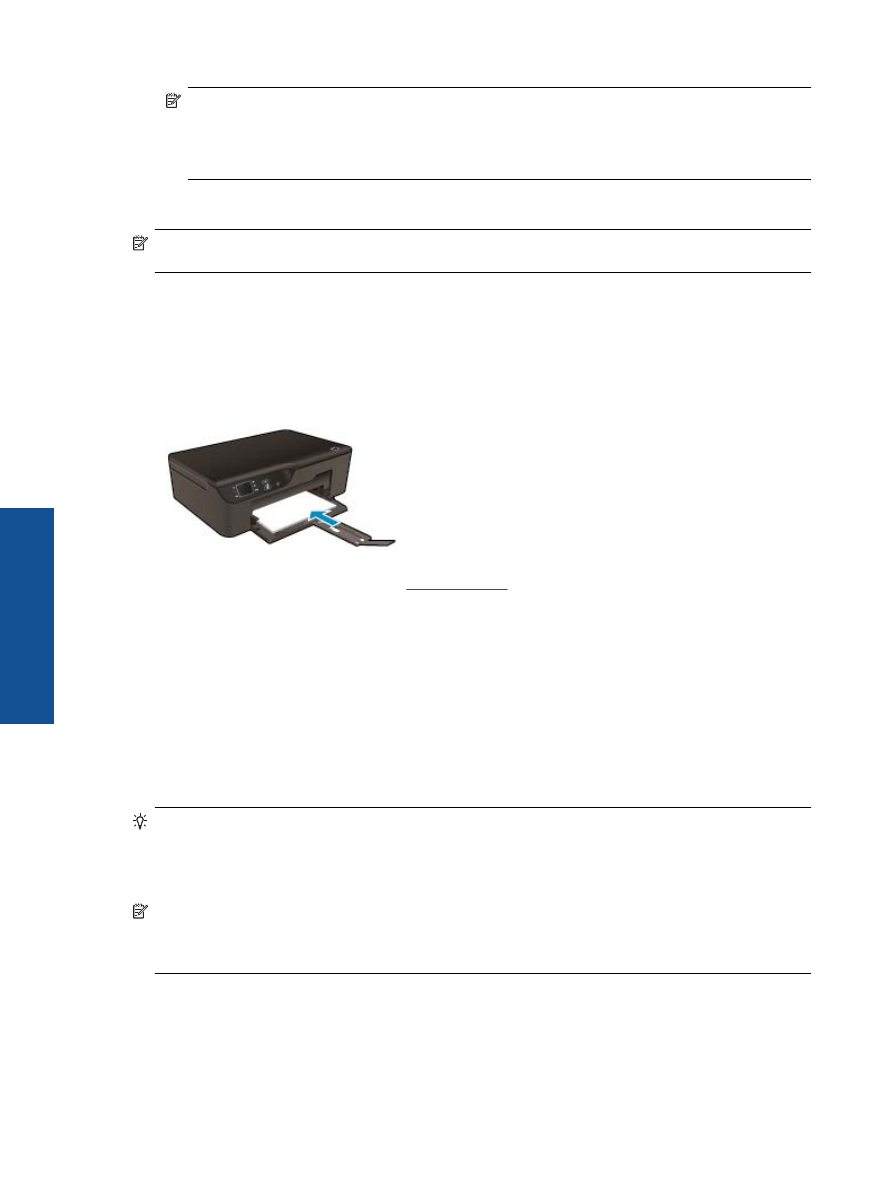
Napomena
Da bsite postigli maksimalnu razlu
č
ivosti, na kartici
Papir/kvaliteta
na padaju
ć
em popisu
Mediji
odaberite
Foto-papir
, a u odjeljku
Postavke kvalitete
odaberite
Najbolje
. Potom kliknite gumb
Napredno
i na padaju
ć
em popisu
Izlazna kvaliteta
odaberite
Maksimalna razlu
č
ivost
. Ako želite
ispisivati uz maksimalnu razlu
č
ivost u nijansama sive, na padaju
ć
em popisu
Ispis u nijansama sive
odaberite
Ispis u nijansama sive visoke kvalitete
, a potom odaberite
Maksimalna razlu
č
ivost
.
7.
Pritisnite
OK
za povrat u dijalog
Properties
(Svojstva).
8.
Pritisnite
OK
(U redu), a zatim pritisnite
(Ispis) ili
OK
(U redu) u dijalogu
(Ispis).
Napomena
Ne ostavljajte nekorišteni foto-papir u ulaznoj ladici. Papir se može po
č
eti savijati, što može
smanjiti kvalitetu ispisa. Foto-papir mora biti ravan prije ispisa.